1、新建一个WPS文档,单击插入选项卡。

2、在打开的插入选项卡中,选择图片,插入。
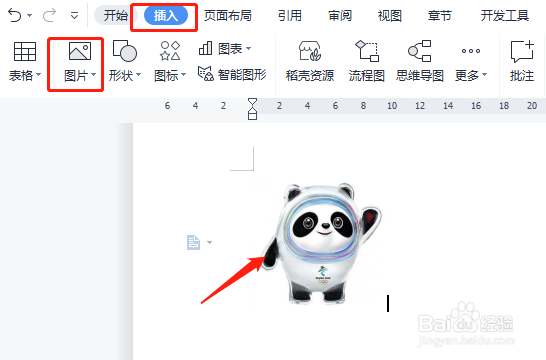
3、选中插入的图片,单击图片工具选项卡。

4、在图片工具菜单中选择“裁剪”。

5、打开的裁剪下拉菜单中,选择按比例裁剪。

6、在比例裁剪中,可以看到自由裁剪的比例,这里我们选择16:9。
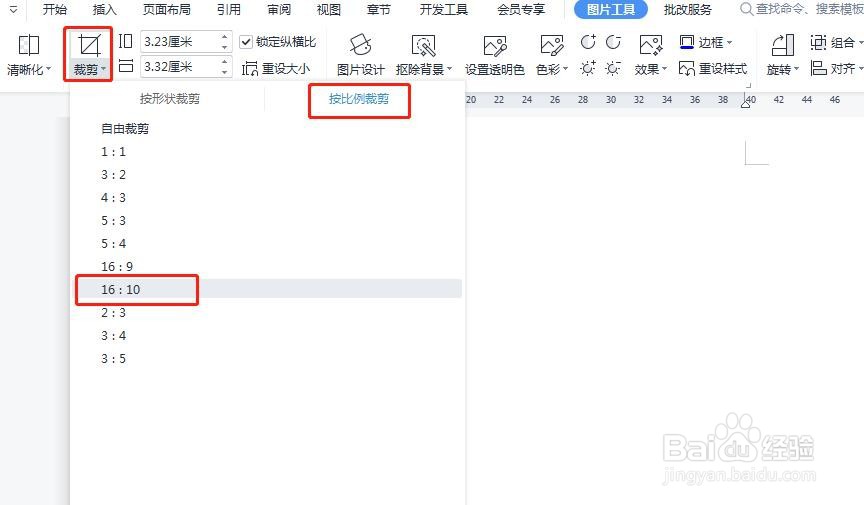
7、返回WPS ,在空白区域单击,就可以完成图片的裁剪。

8、最后设置完成,可以看到按比例裁剪后的图片效果,如下图所示。

时间:2024-10-13 14:16:24
1、新建一个WPS文档,单击插入选项卡。

2、在打开的插入选项卡中,选择图片,插入。
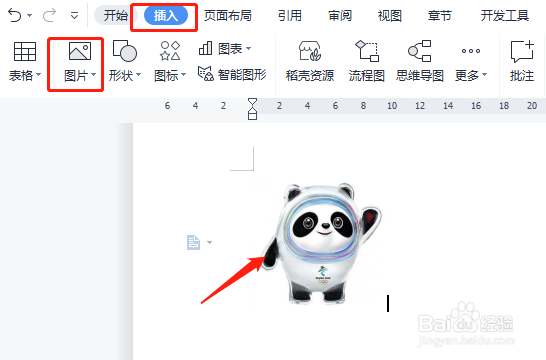
3、选中插入的图片,单击图片工具选项卡。

4、在图片工具菜单中选择“裁剪”。

5、打开的裁剪下拉菜单中,选择按比例裁剪。

6、在比例裁剪中,可以看到自由裁剪的比例,这里我们选择16:9。
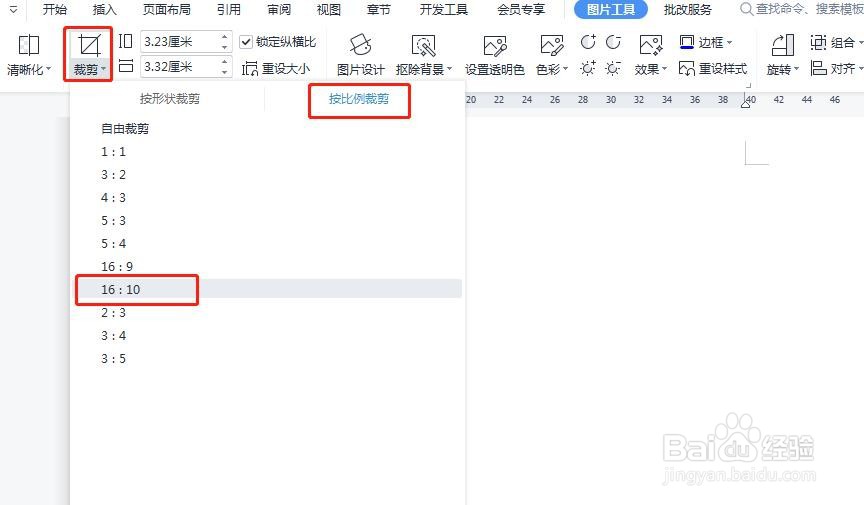
7、返回WPS ,在空白区域单击,就可以完成图片的裁剪。

8、最后设置完成,可以看到按比例裁剪后的图片效果,如下图所示。

